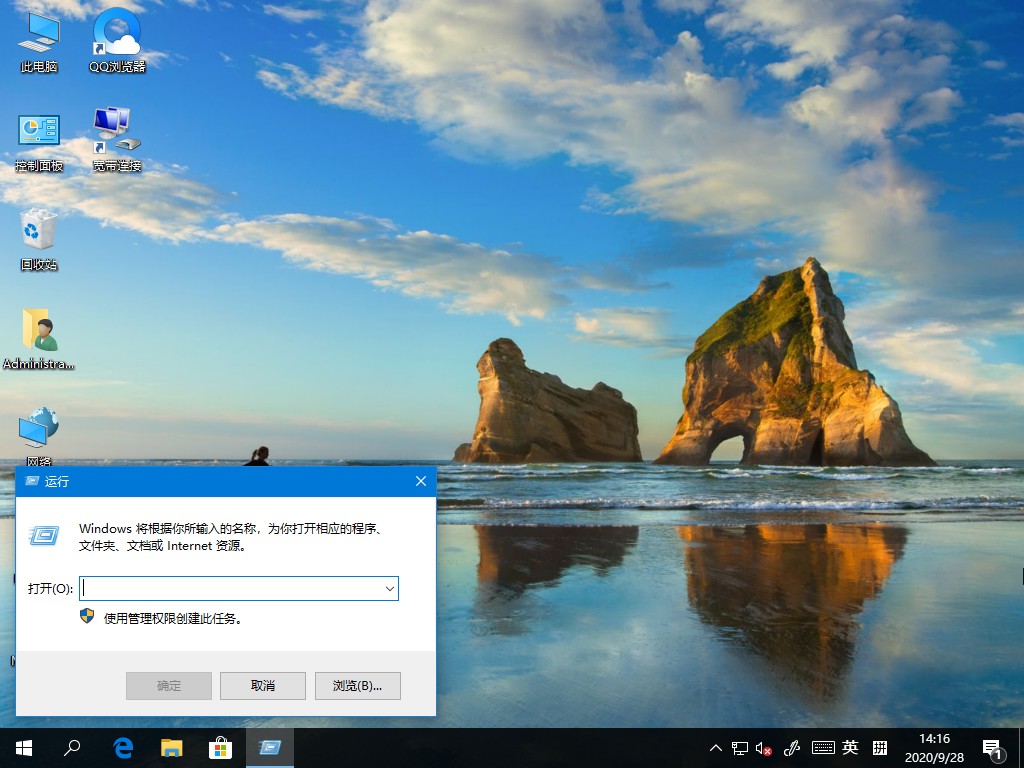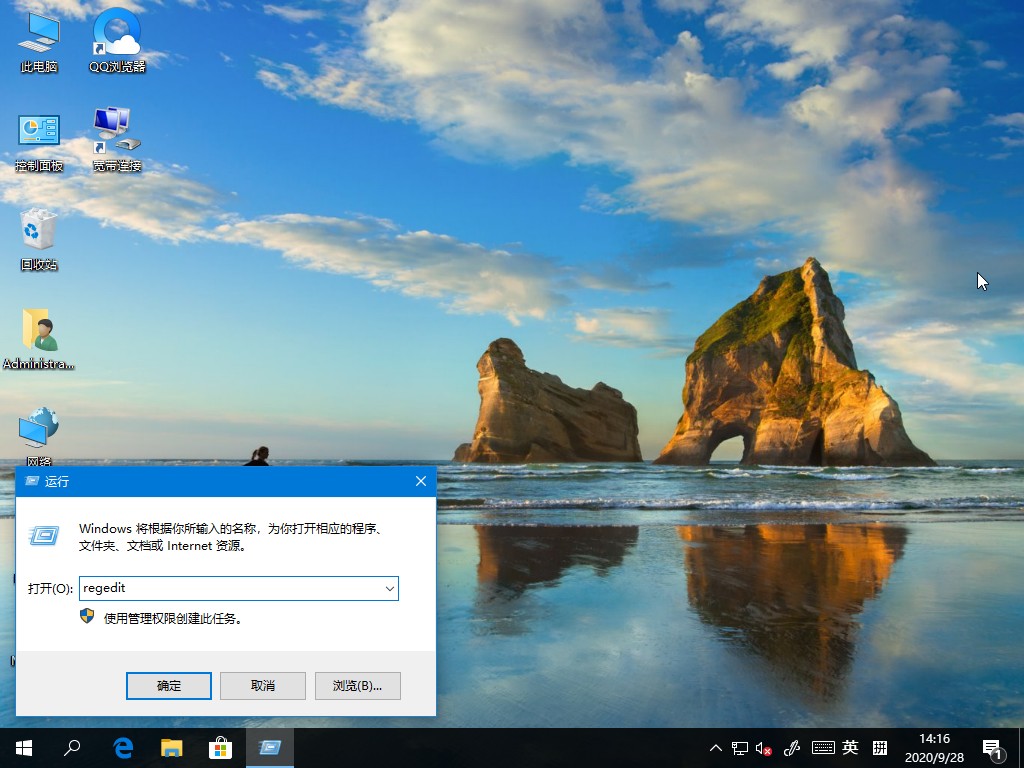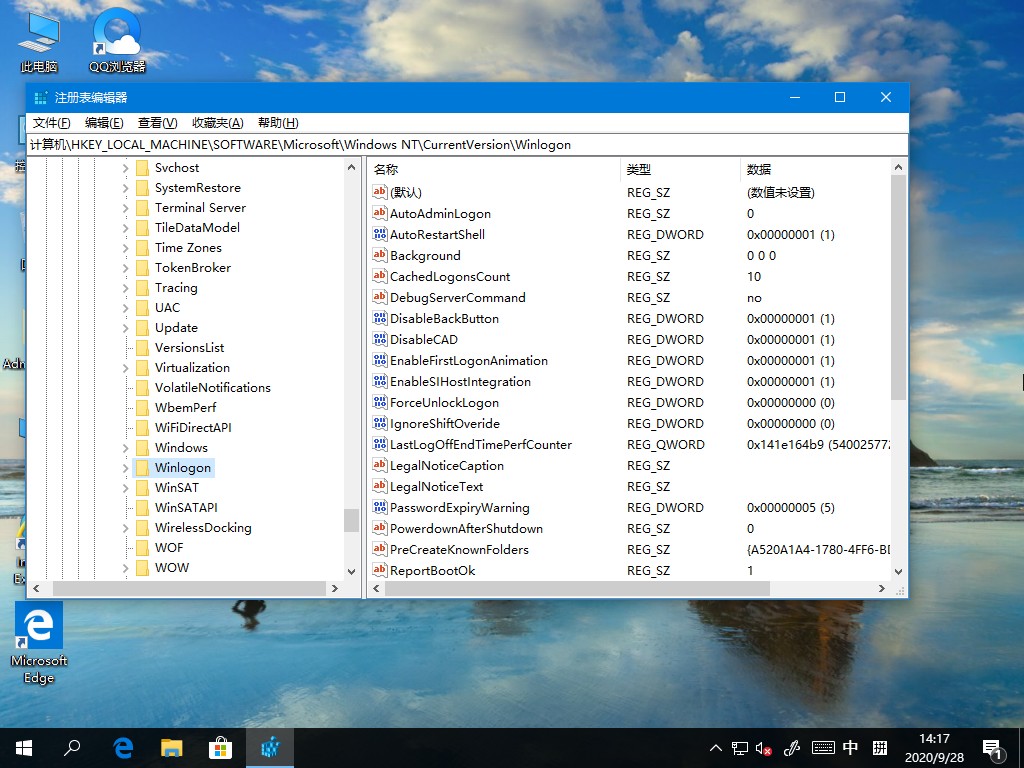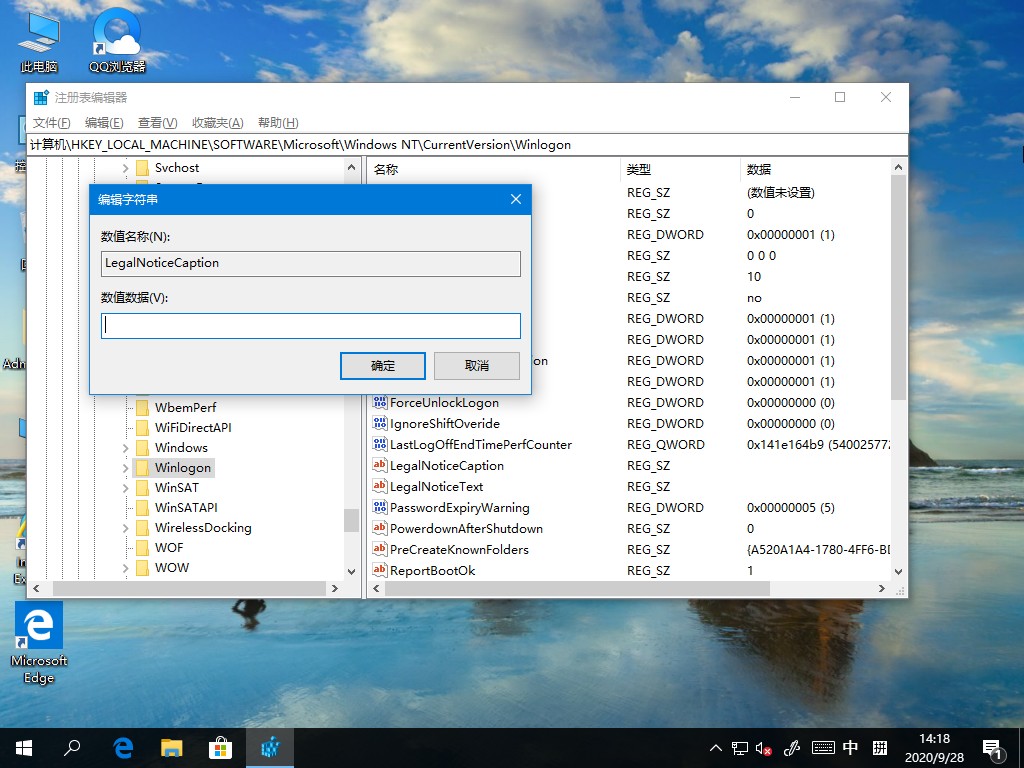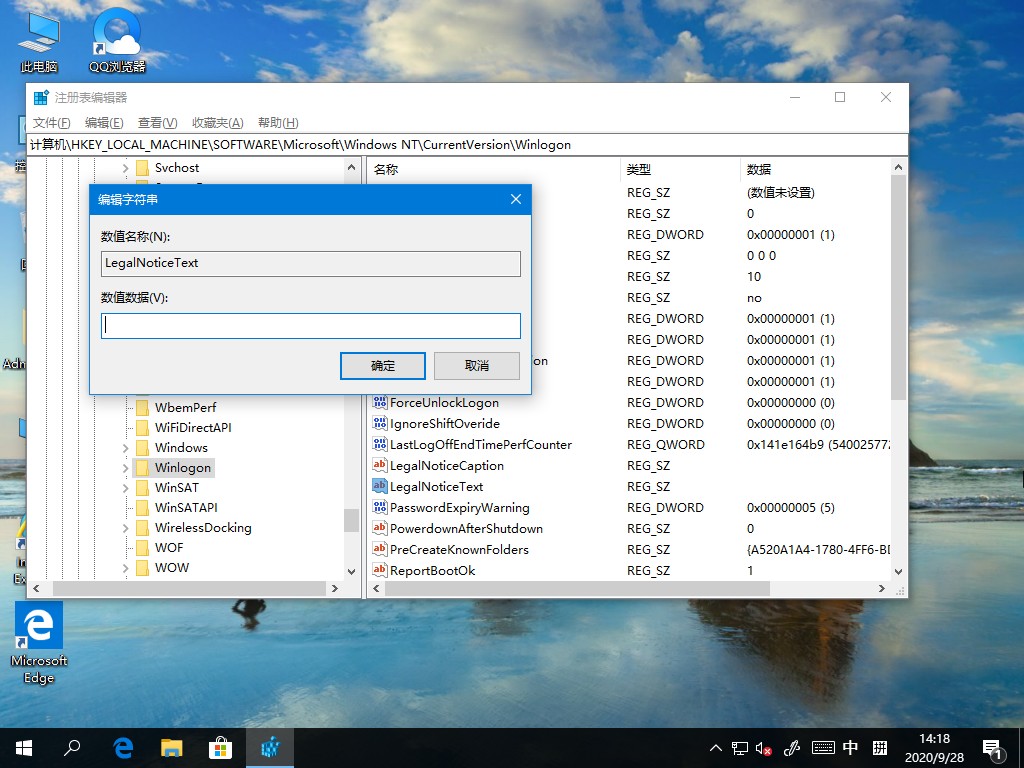首页
Win10开机问候语如何更改?欢迎语的更改方法
Win10开机问候语如何更改?欢迎语的更改方法
2021-12-23 01:33:09
来源:互联网
作者:admin
不少人平时使用的是办公电脑,经常会有其他人借用,为了防止不必要的错误,会想要对开机问候语上进行备注说明,那么要如何更改系统的开机问候语呢?其实方法很简单,下面小编就跟大家讲解一下Win10开机问候语的修改方法,有需要的不妨看下。
方法如下
1、“win+r键”打开运行窗口;
2、输入regedit,点击确认;
3、在注册表页面定位到以下位置:
HKEY_LOCAL_MACHINE/SOFTWARE/Microsoft/Windows NT/CurrentVersion/Winlogon
4、双击LegalNoticeCaption对其数据内容填入想要的文字。
5、双击LegalNoticeText对其数据内容填入想要的文字。这样之后开机的问候语就修改好了。
以上就是Win10系统开机问候语的详细修改方法,希望可以帮助到你。
精品游戏
换一批